Welcome to the MetForm documentation. We have created this guide to purchase, install, and activate MetForm Pro. The setup process is quick and straightforward.
Lass uns weitermachen.
Step 1: How to purchase Metform Pro #
- Gehe zum MetForm-Preise Seite.
- Select the plan that fits your needs and click the Jetzt kaufen Taste.
- You’ll be taken to the Kasse page. Fill in the required details and click Kaufen to continue.
- Choose your preferred payment method and complete the payment process.
- After a successful purchase, you’ll receive a confirmation email containing your order details and a download link for the plugin.
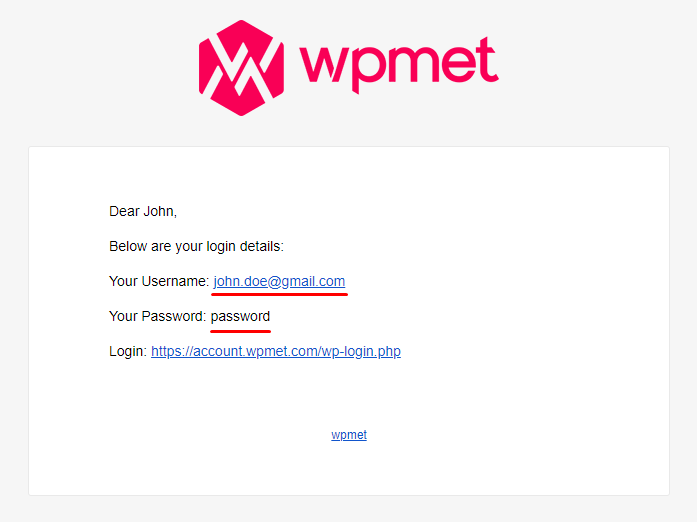
For more details, check out the video.
Schritt 2: So laden Sie das Plugin herunter #
Use the login URL from the email to sign in to your Wpmet account, or simply log in from our website.
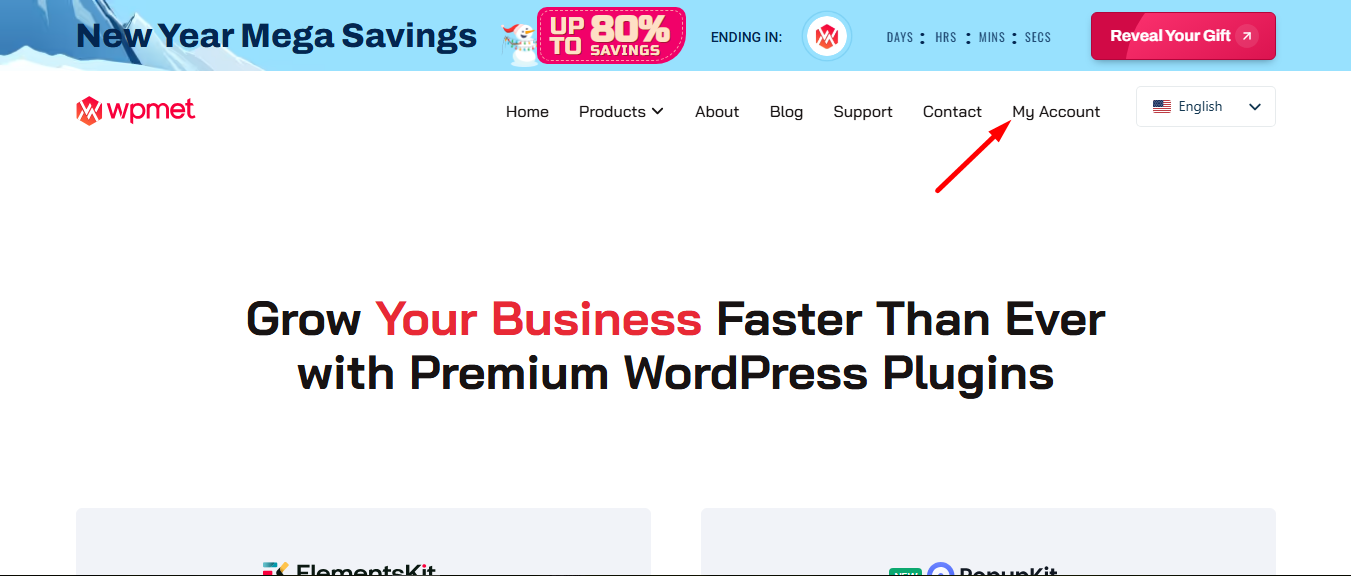
You’ll be redirected to your Account dashboard.
So laden Sie das Plugin herunter: Gehen Sie zu den Downloads und klicken Sie auf den Dateinamen, um das Plugin herunterzuladen.
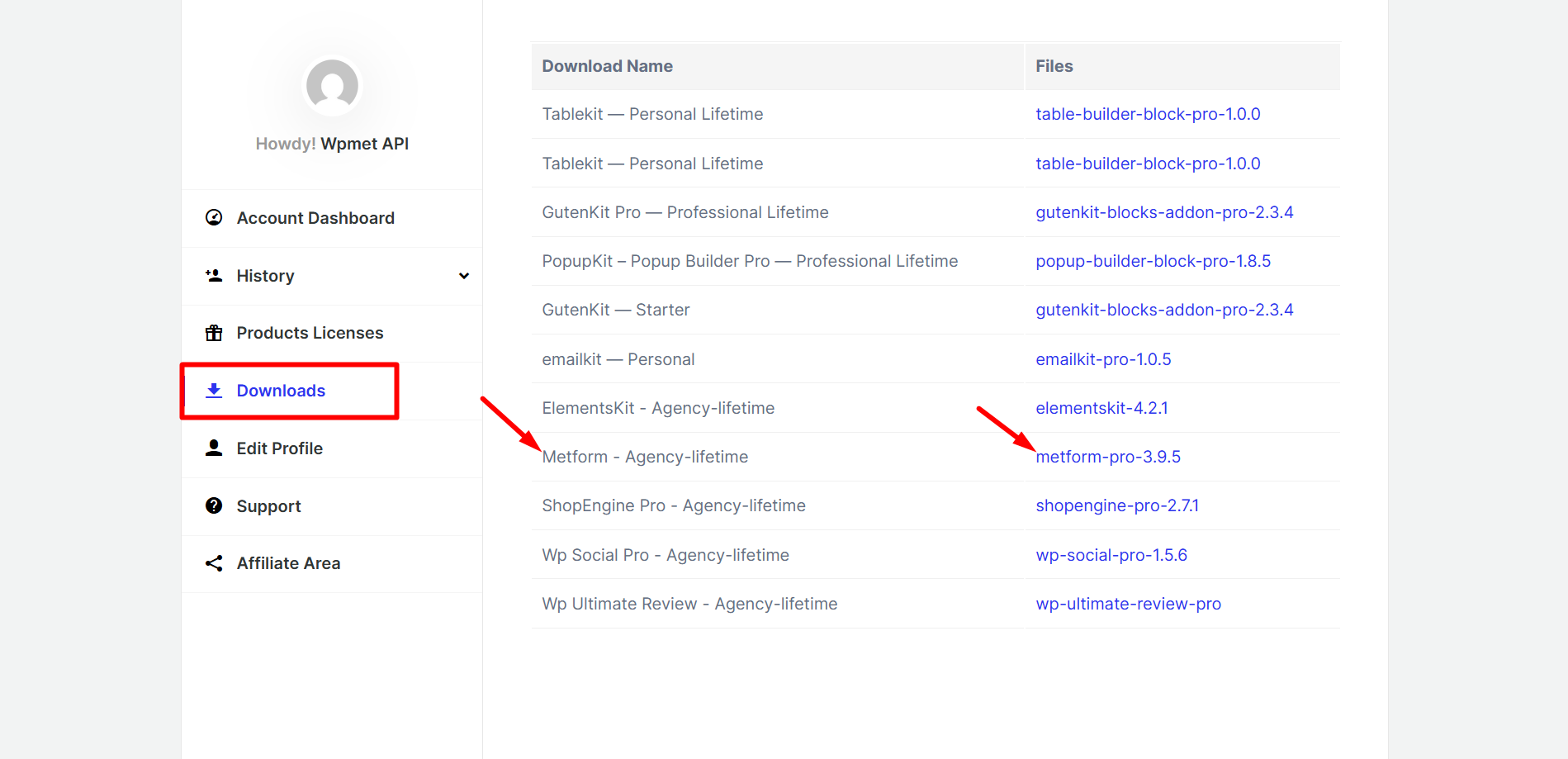
Step 3: How to Install MetForm Pro #
Gehe zu Armaturenbrett und finde Plugins, then follow the steps:
- Neue hinzufügen in your WordPress admin panel.
- Klicken Plugin hochladen
- Wähle aus MetForm Pro Plugin-Datei, die Sie heruntergeladen haben.
- Klicken Jetzt installieren to start the installation.
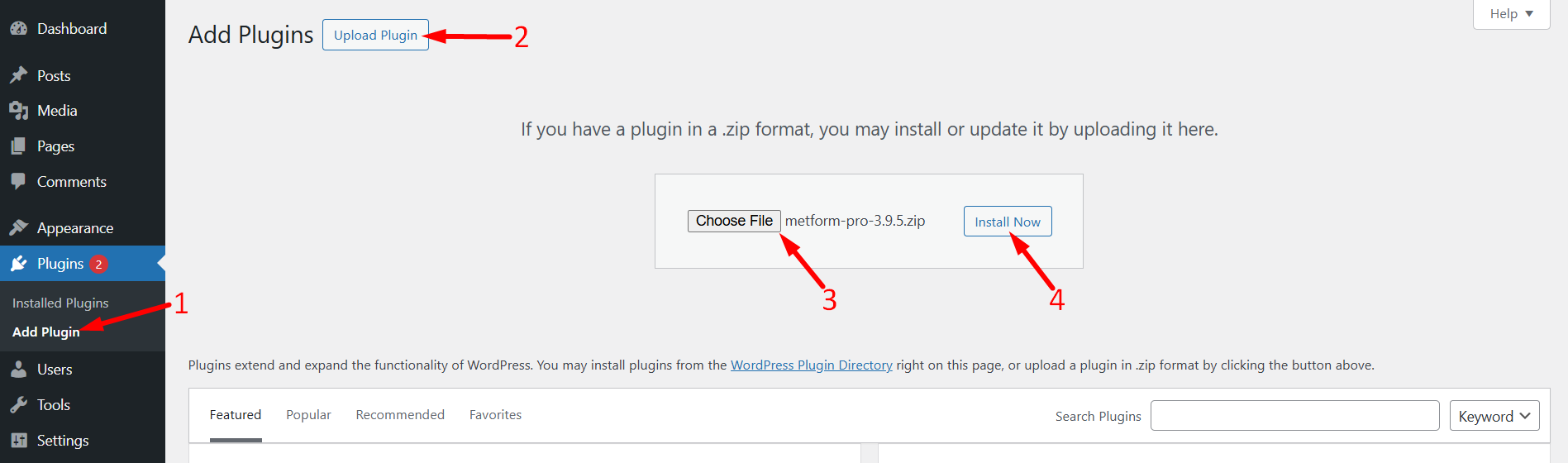
However, MetForm Pro requires MetForm Lite to work. If you haven’t installed the Lite version yet, please install it first.
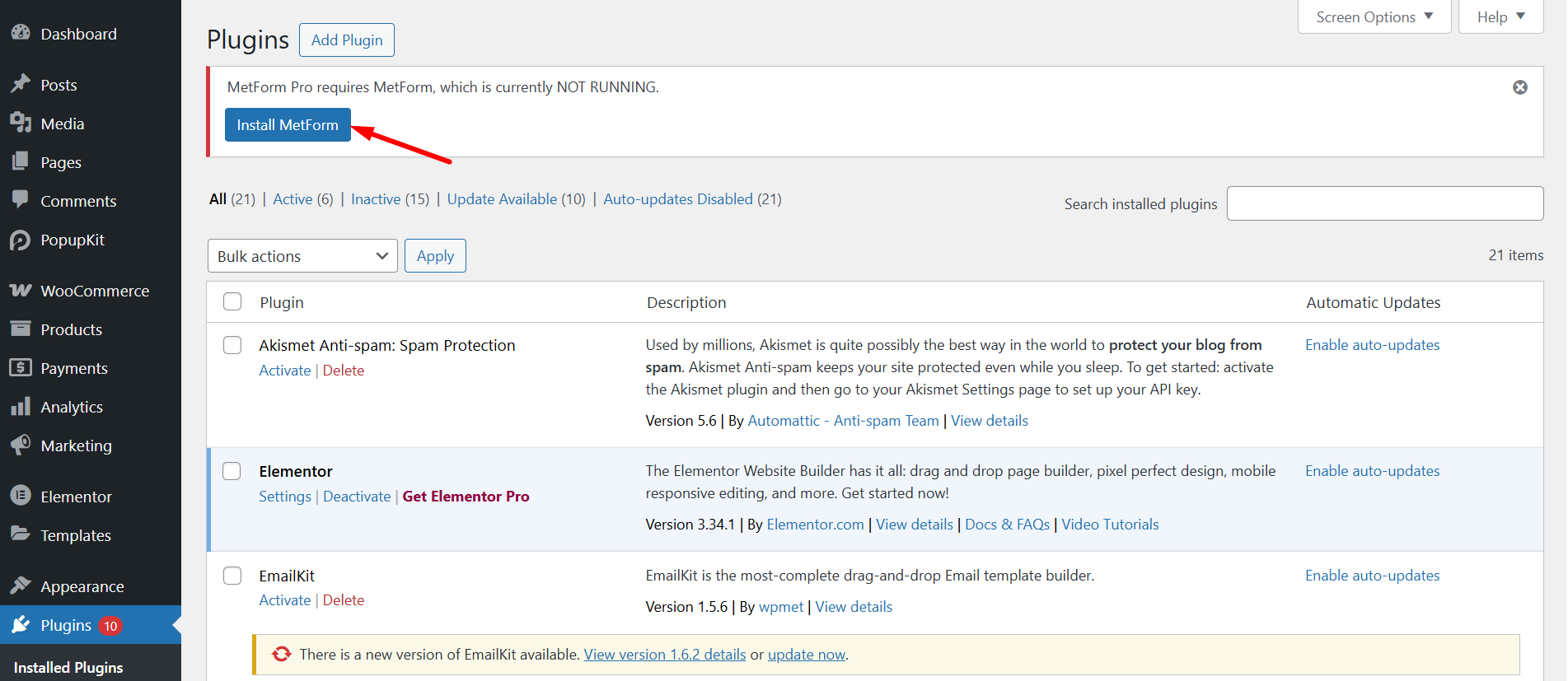
You have to activate the Metform Pro plugin.
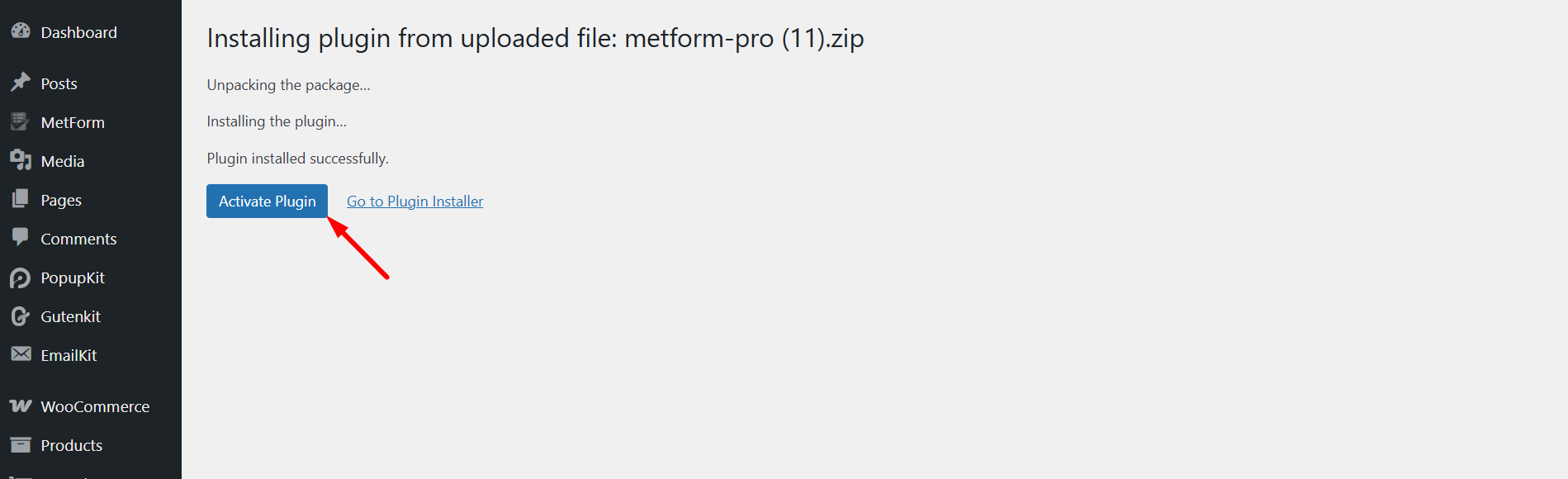
Step 4: License Activation Process #
Return to your Wpmet account, navigate to Product Licenses, select Metform Pro, and enter your site’s domain.
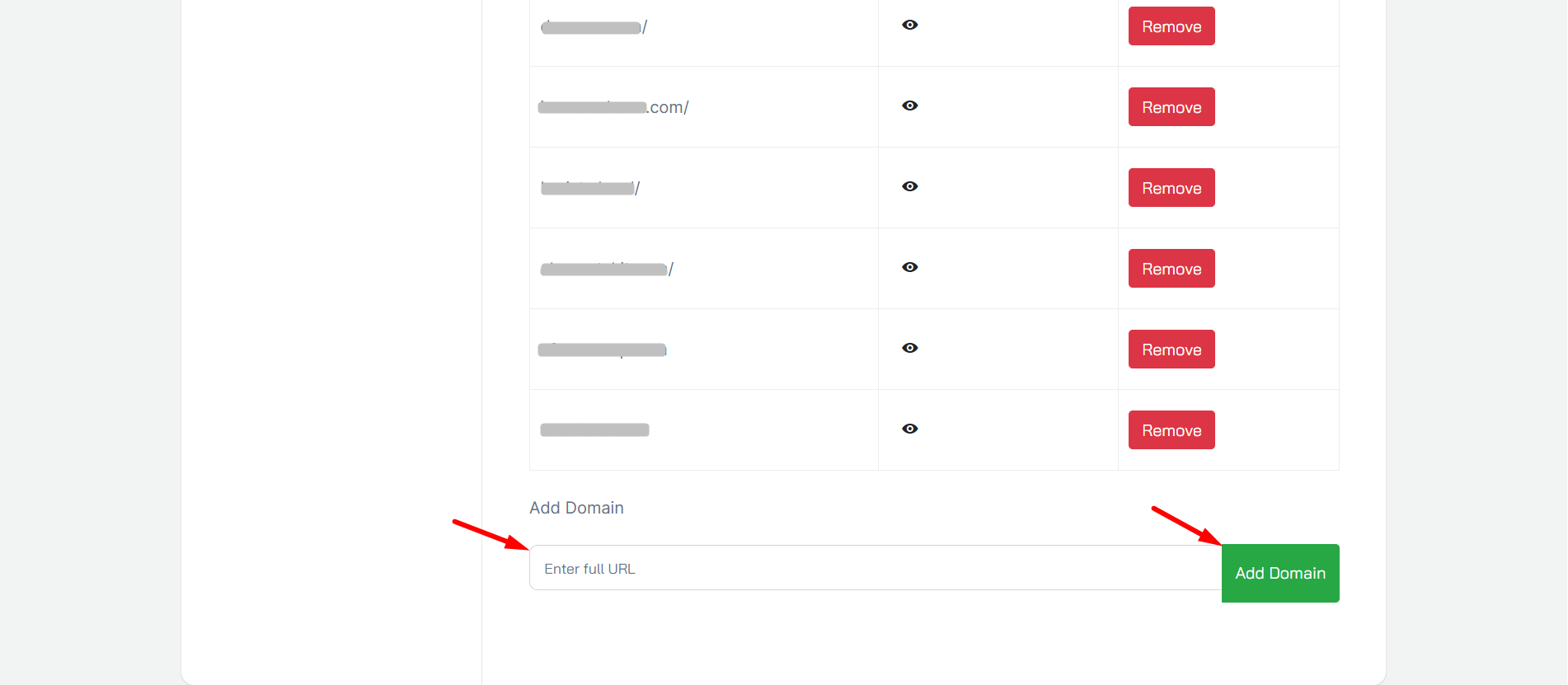
Nächste:
- Find your domain
- Click on the License Keyfor Metform
- Copy the license key, then click OK.
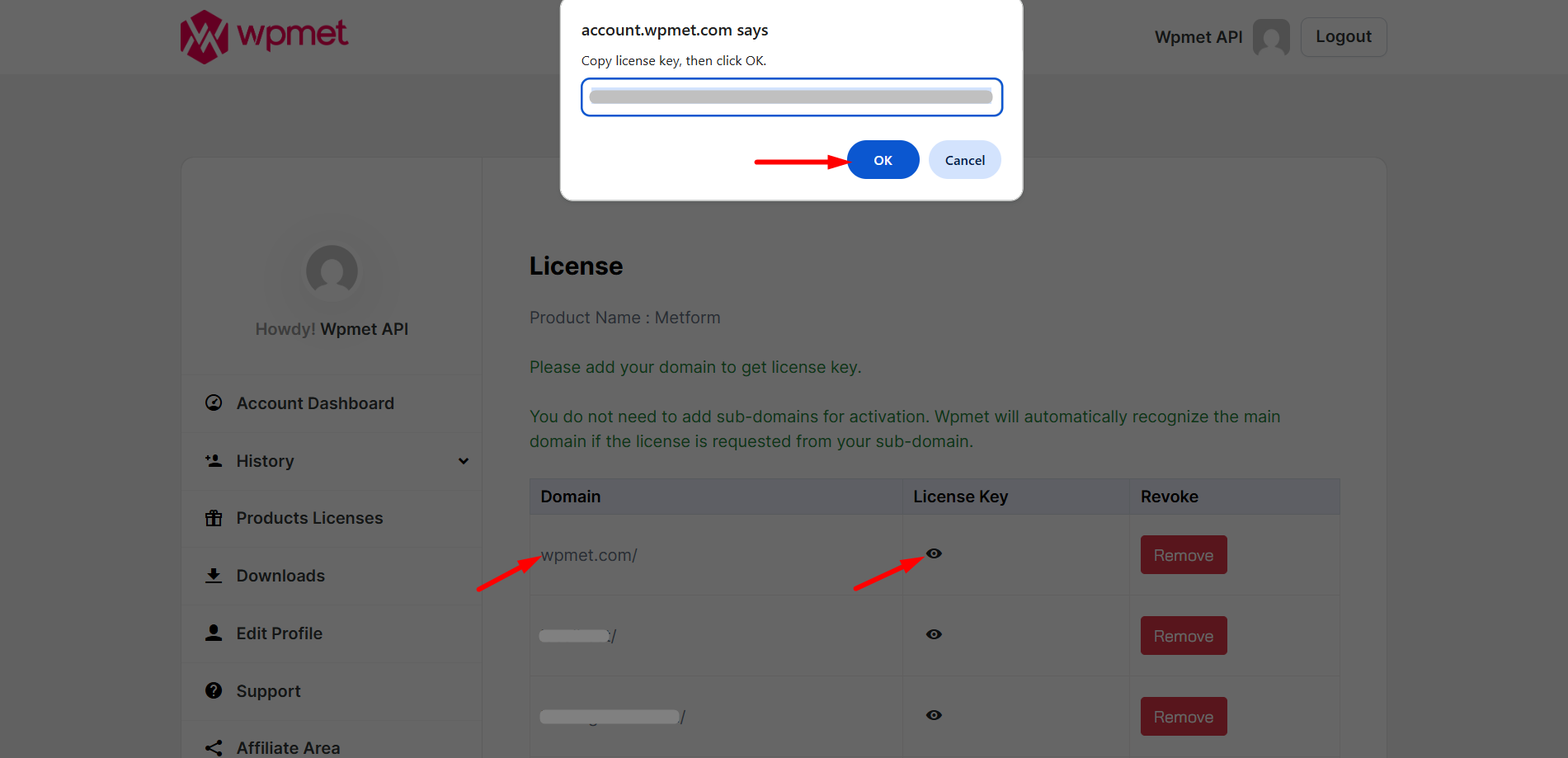
Now, log in to your WordPress-Dashboard.
- Gehe zu MetForm > License
- Paste the license key in the input box
- Klicken AKTIVIEREN SIE
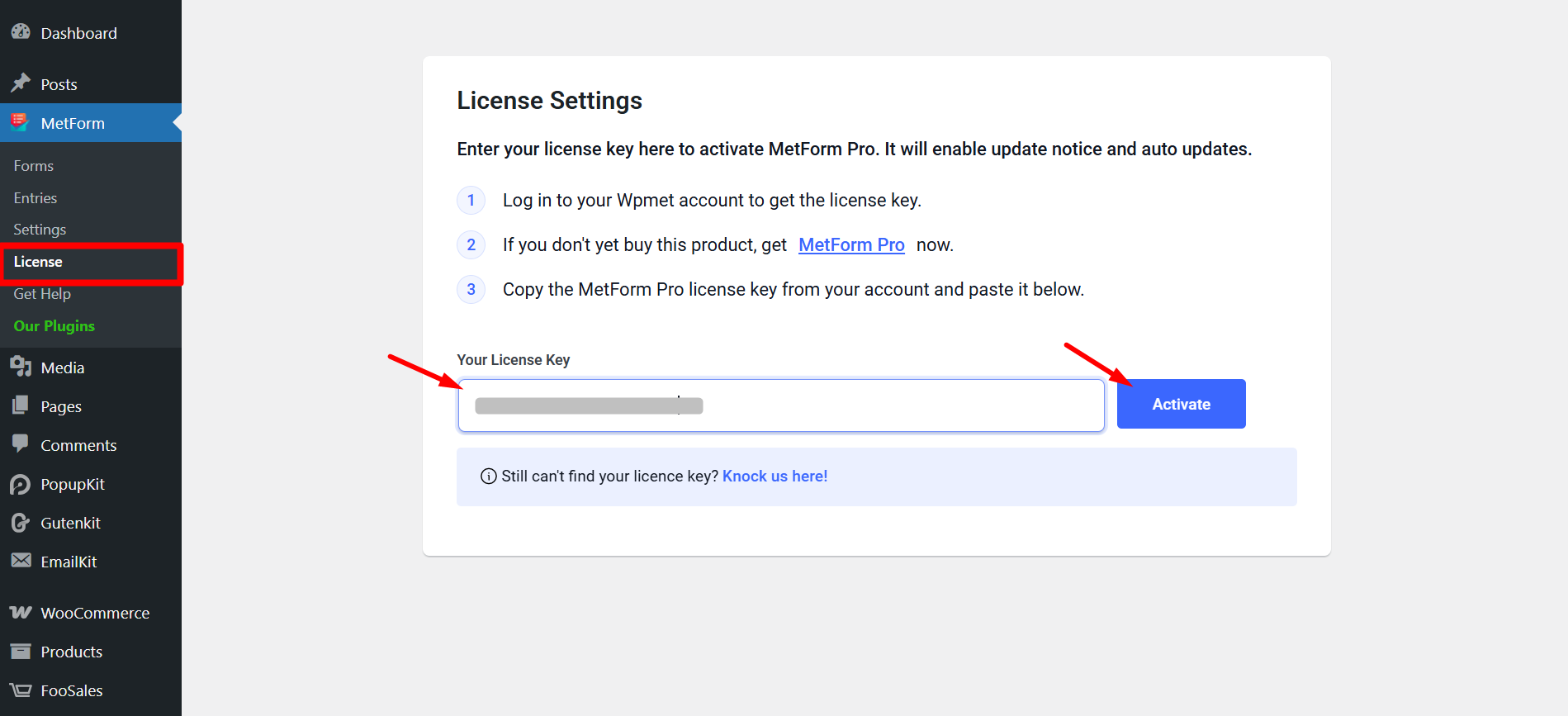
Once you install and activate the MetForm plugin, you can start building your WordPress form right away.
To get more advanced feature for your forms, you can upgrade to MetForm Pro sowie.





